توصيل شاشة عرض بالـ Mac Pro
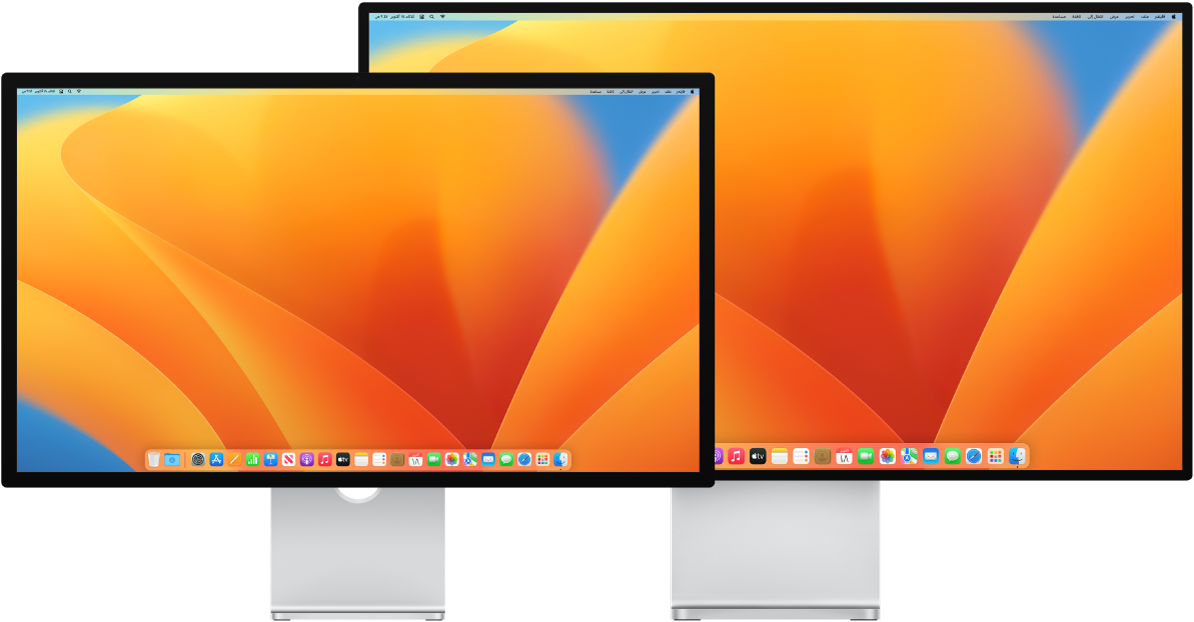
تدعم منافذ ثندربولت 4 ![]() ومنفذ HDMI على جهاز Mac Pro إخراج الفيديو، بحيث يمكنك توصيل شاشات العرض الخارجية أو أجهزة البروجكتور أو أجهزة التلفزيون عالية الدقة بهذه المنافذ.
ومنفذ HDMI على جهاز Mac Pro إخراج الفيديو، بحيث يمكنك توصيل شاشات العرض الخارجية أو أجهزة البروجكتور أو أجهزة التلفزيون عالية الدقة بهذه المنافذ.
قبل البدء
راجع الوثائق المتوفرة مع شاشة العرض لمعرفة المنفذ الذي يجب عليك استخدامه: HDMI أو ثندربولت أو أحدهما. تأكد كذلك من حصولك على الكبل المناسب لتوصيل شاشة العرض.
عند توصيل شاشة عرض، يمكنك تحديد الدقة ومعدل التحديث (هرتز) لتلك الشاشة. إذا قمت بزيادة معدل التحديث لشاشة العرض، يجب عليك تحديد دقة أقل للحصول على أفضل أداء. يمكنك استخدام إعدادات شاشات العرض في إعدادات النظام لضبط معدل تحديث شاشة العرض ودقتها. لمزيد من المعلومات، انظر تغيير دقة شاشة عرض Mac في دليل مستخدم macOS.
إذا لم تكن متأكدًا من عدد شاشات العرض الخارجية التي يدعمها الـ Mac Pro، يمكنك الرجوع إلى المواصفات التقنية. افتح إعدادات النظام، ثم اختر مساعدة > مواصفات Mac Pro.
توصيل شاشات العرض بالـ Mac Pro
تأكد من توصيل كل من الـ Mac Pro وشاشة العرض بالطاقة، ثم وصِّل أجهزتك باستخدام الكبل والمنافذ المناسبة. انظر مقال دعم Apple إذا كانت شاشتك الخارجية مظلمة أو منخفضة الدقة.
يمكنك توصيل ما يصل إلى ثماني شاشات عرض خارجية بالـ Mac Pro في عدة تكوينات مختلفة، مثل:
توصيل شاشتين عرض خارجيتين بدقة تصل إلى 8K بمعدل تحديث 60 هرتز باستخدام منافذ HDMI.
توصيل شاشتين عرض خارجيتين بدقة تصل إلى 4K بمعدل تحديث 240 هرتز باستخدام منافذ HDMI.
توصيل ثلاث شاشات عرض خارجية بدقة تصل إلى 6K بمعدل تحديث 60 هرتز باستخدام منافذ ثندربولت.
توصيل ثلاث شاشات عرض خارجية بدقة تصل إلى 4K بمعدل تحديث 120 هرتز أو 144 هرتز باستخدام منافذ ثندربولت.
توصيل ثماني شاشات عرض خارجية بدقة تصل إلى 4K بمعدل تحديث 60 هرتز باستخدام منافذ ثندربولت.
تلميح: عند توصيل عدة شاشات عرض، وصِّل شاشة العرض بأعلى دقة أولاً.
لمزيد من المعلومات حول تكوينات شاشة العرض للـ Mac Pro، انظر مقال دعم Apple كم عدد الشاشات التي يمكن توصيلها بجهاز Mac Pro.
لمعرفة المزيد حول استخدام شاشة عرض بدقة 8K مع الـ Mac Pro، انظر مقال دعم Apple استخدام شاشة 8K مع جهاز Mac.
ما الكبل الذي أحتاج إليه؟
إذا كانت شاشة العرض بها موصل لا يتوافق مع المنفذ الذي تريد استخدامه، فقد تتمكن من استخدامها مع محول (يُباع منفصلاً). يمكنك زيارة apple.com أو متجر Apple Store في منطقتك أو أي موزعين آخرين للحصول على المزيد من المعلومات والتحقق من التوفر. راجع الوثائق المرفقة مع شاشة العرض أو تحقق من الجهة المُصنّعة لشاشة العرض للتأكد من اختيار المحول المناسب. انظر مقال دعم Apple المحولات الخاصة بمنفذ Thunderbolt 4 أو Thunderbolt 3 أو USB-C على Mac.
لتوصيل هذا الجهاز بالـ Mac Pro | ينبغي استخدام كبل، أو محول وكبل |
|---|---|
شاشة عرض Apple Studio Display | كبل ثندربولت المرفق مع شاشة العرض أو أي كبل ثندربولت 3 (USB-C) أو ثندربولت 4 (USB-C) |
Apple Pro Display XDR | كبل ثندربولت المرفق مع شاشة العرض أو أي كبل ثندربولت 3 (USB-C) أو ثندربولت 4 (USB-C) |
شاشة عرض ثندربولت ٣ (USB-C) | كبل ثندربولت ٣ (USB-C) |
شاشة USB-C | كبل USB-C |
شاشة عرض HDMI أو تلفزيون HDTV | كبل HDMI المرفق مع شاشة العرض أو تلفزيون عالي الدقة أو أي كبل HDMI مدعوم. (قد تتطلب شاشات العرض عالية الدقة كبلات HDMI فائقة السرعة ومتوافقة مع دقة 8K/4K). |
شاشة عرض ثندربولت ٢ | محول ثندربولت ٣ (USB-C) إلى ثندربولت ٢ والكبل المرفق بشاشة عرض ثندربولت ٢ |
بروجكتور أو شاشة عرض VGA | محول VGA متعدد المنافذ بتقنية USB-C والكبل المرفق بشاشة العرض أو البروجكتور |
شاشة DisplayPort أو Mini DisplayPort | كبل USB-C إلى DisplayPort أو محول DisplayPort أو Mini DisplayPort والكبل المرفق بشاشة العرض |
بروجكتور أو شاشة عرض DVI | محول USB-C إلى DVI والكبل المرفق بشاشة العرض أو البروجكتور |
ضبط شاشات العرض وترتيبها. بعد توصيل شاشة عرض أو بروجكتور، استخدم إعدادات شاشات العرض في إعدادات النظام لتشغيل انعكاس الشاشة أو إيقافه، وترتيب شاشات عرض متعددة وإدارتها، وإجراء تعديلات أخرى على اللون والدقة، والمزيد. انظر توصيل شاشة عرض خارجية واحدة أو أكثر مع الـ Mac في دليل مستخدم macOS.
تلميح: إذا كان لديك تلفزيون HDTV متصل بجهاز Apple TV، يمكنك استخدام البث السريع لإجراء انعكاس للشاشة بدقة HD تصل إلى ١٠٨٠ بكسل. انظر استخدام AirPlay على الـ Mac للحصول على التفاصيل.